| 小白一键重装系统如何使用ISO文件安装系统? | 您所在的位置:网站首页 › 小白一键重装系统能装win11 › 小白一键重装系统如何使用ISO文件安装系统? |
小白一键重装系统如何使用ISO文件安装系统?
|
当前位置:系统之家 > 系统教程 > 小白使用ISO文件安装系统的具体流程
小白一键重装系统如何使用ISO文件安装系统?
时间:2020-05-24 08:48:19 作者:wang 来源:系统之家 1. 扫描二维码随时看资讯 2. 请使用手机浏览器访问: https://m.xitongzhijia.net/xtjc/20200522/179817.html 手机查看 评论 反馈  本地下载
小白一键重装系统 V12.6.49.2290 官方版
本地下载
小白一键重装系统 V12.6.49.2290 官方版
大小:32.85 MB类别:系统其它 ISO是镜像文件的格式,不少大型软件会使用ISO格式来进行传播,这类文件可以理解为数据化的光盘。系统安装都是使用ISO格式进行,那么电脑要如何使用ISO文件来安装系统呢?下面小编就教大家小白一键重装系统如何使用ISO文件安装系统的方法。 详细如下: 1、下载运行小白一键重装系统。 2、在小白一键重装的备份还原页面内选择自定义还原,点击系统iso镜像文件后面的还原按钮。 
3、接着点击“install”文件的还原按钮。 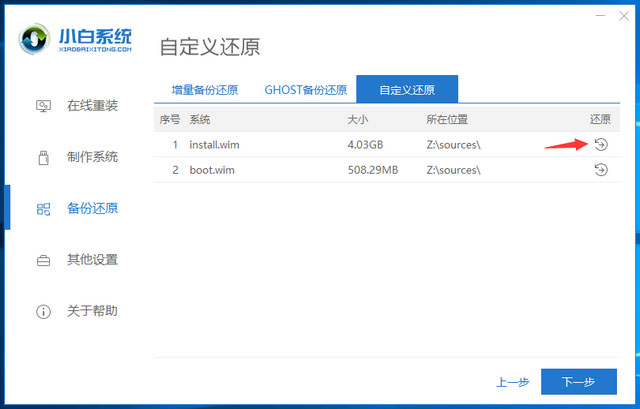
4、选择需要安装的系统版本。 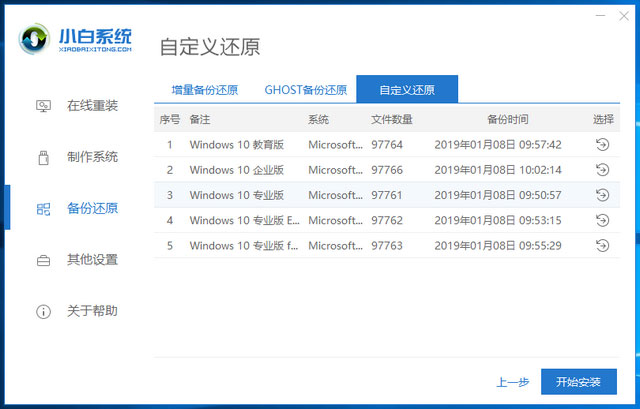
5、小白系统会提示是否进行还原,点击确定后小白系统会进行镜像文件的拷贝以及安装环境的搭建。 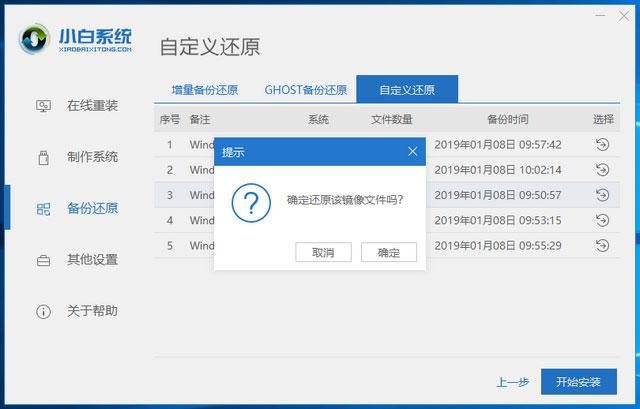
6、环境搭建完成后小白系统会重启电脑进入PE系统进行系统的安装 
7、系统安装完成后再次重启电脑,完成初始设置后即可正常使用。 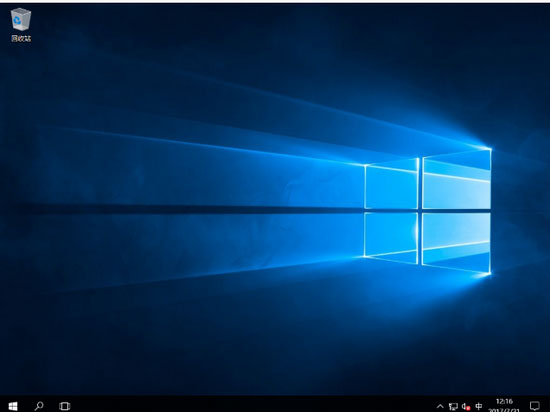 标签
一键装机
标签
一键装机
咔咔装机一键ghost备份系统的方法 下一篇 > 没有U盘怎么安装win7系统?系统之家一键重装帮助你 相关教程 最新Win10搜索框点击无反应永久解决-【四种方... 惠普战66开不了机怎么办-惠普战66无法正常开... Win10设置里的恢复不见了怎么办-Win10恢复选... Win10如何开启文件历史记录 Win10版本有啥区别-Win10版本之间的区别对照... mfc100u.dll是什么文件-mfc100u.dll丢失的解... Win10怎么设置蓝色选定框 电脑输入sfc/scannow后仅显示验证已完成怎么... Win10电脑打字光标乱跳的解决方法 Win10怎么打开同步设置功能-Win10电脑同步你...
如何将U盘制作成启动盘?最简单的U盘启动盘制作教程 
怎么制作启动U盘Win11安装盘?U盘安装Win11系统完整步骤 
如何制作U盘启动盘安装Win10系统?【新手推荐】 
Win11怎么U盘安装?U盘安装Win11系统教程 发表评论共0条  没有更多评论了
没有更多评论了
评论就这些咯,让大家也知道你的独特见解 立即评论以上留言仅代表用户个人观点,不代表系统之家立场 |
【本文地址】
公司简介
联系我们